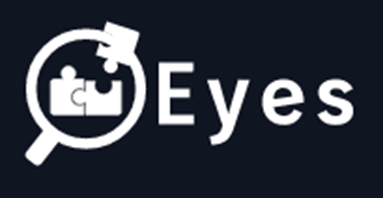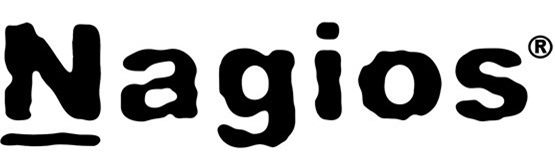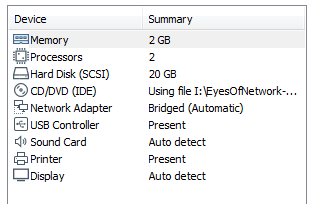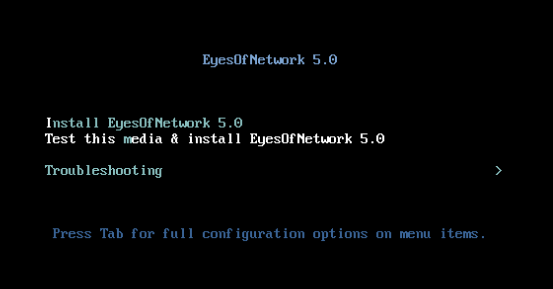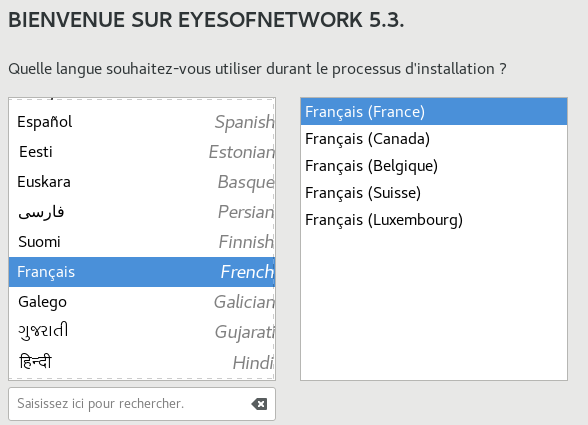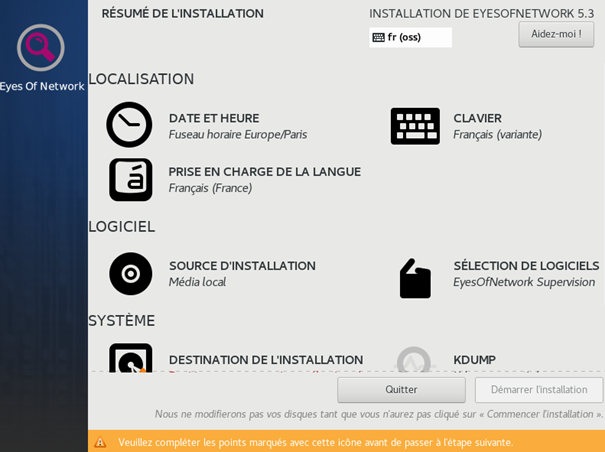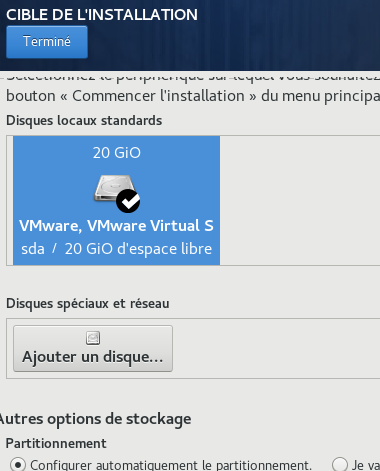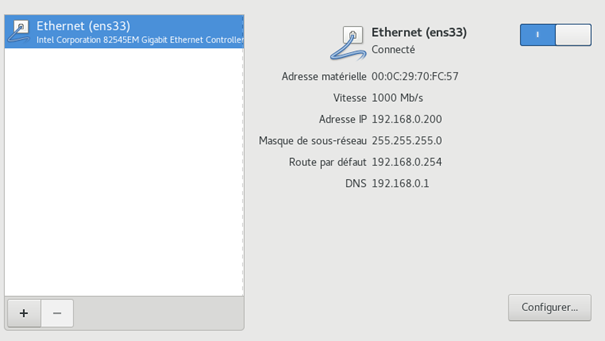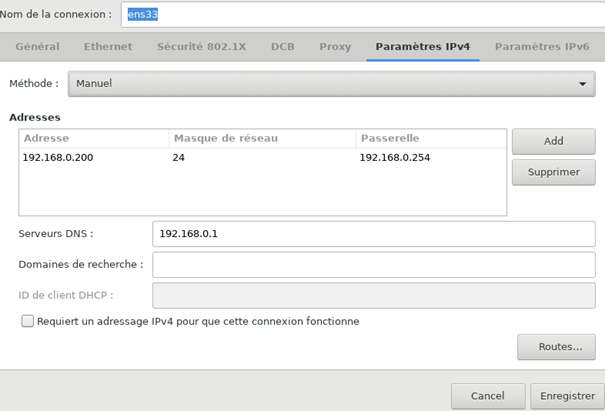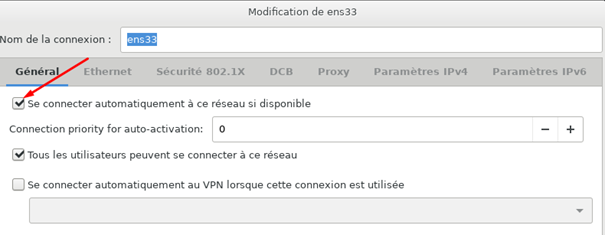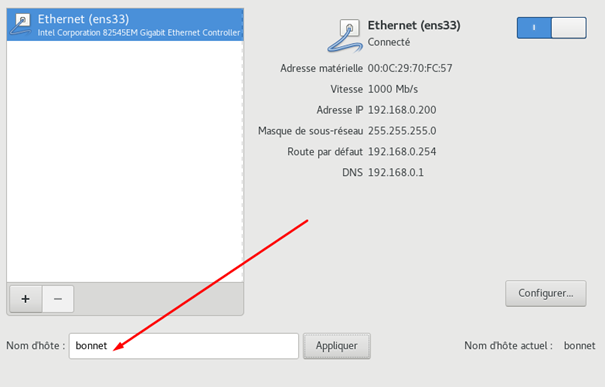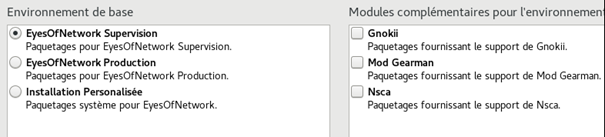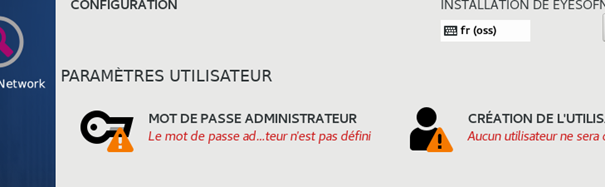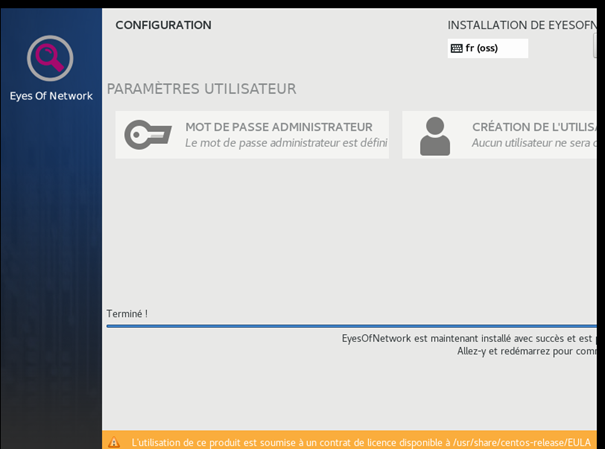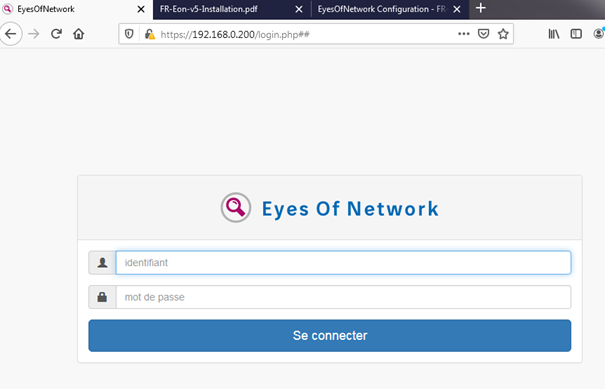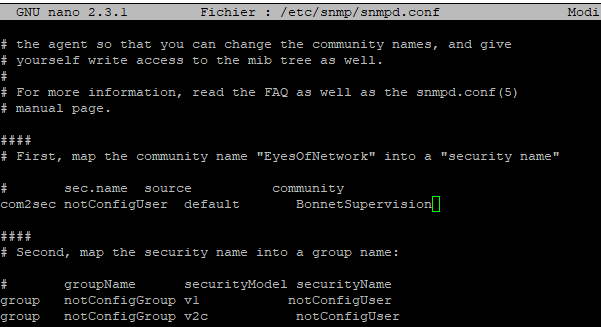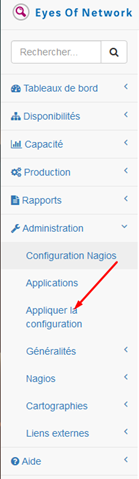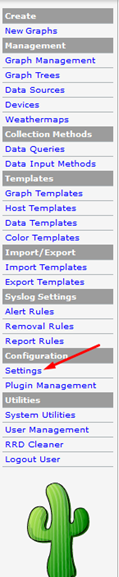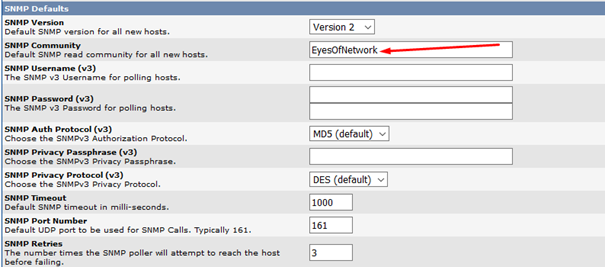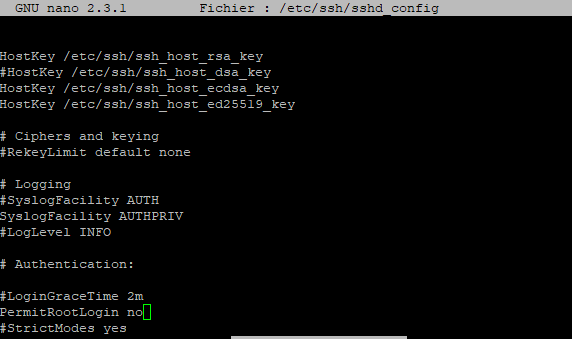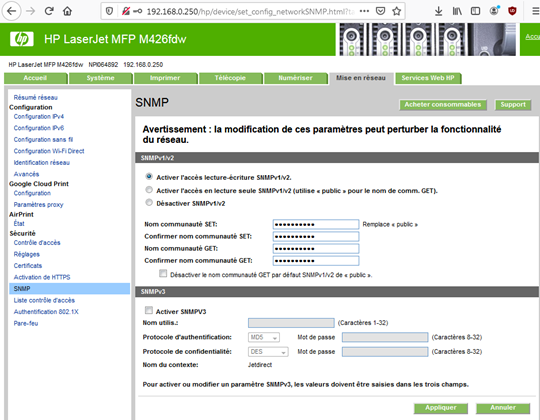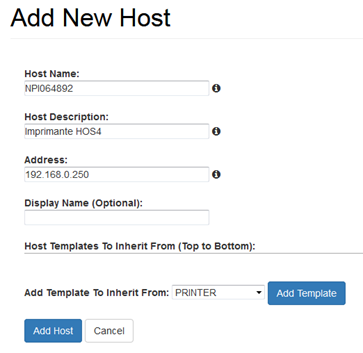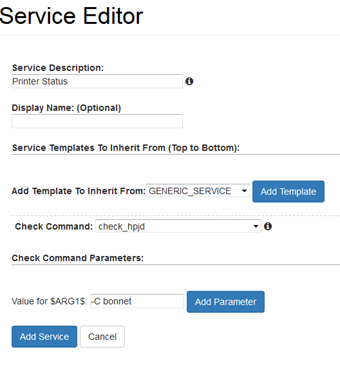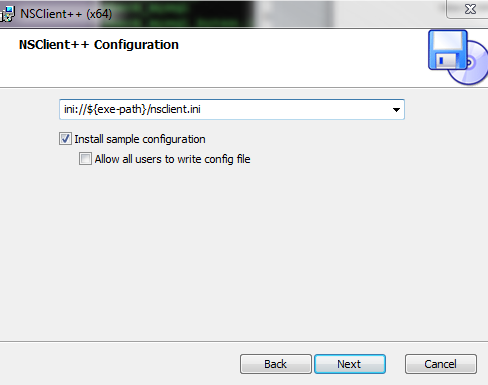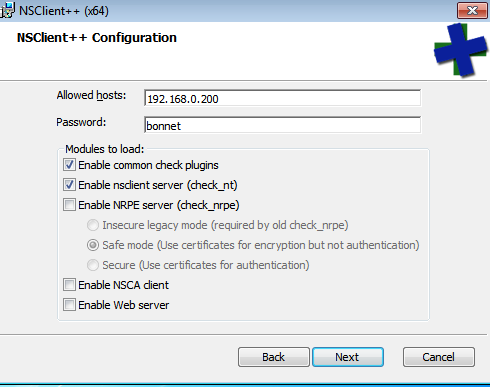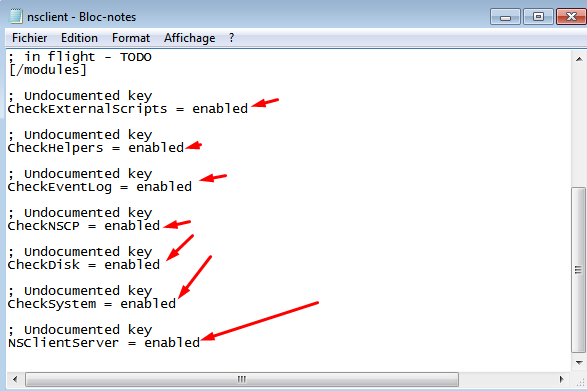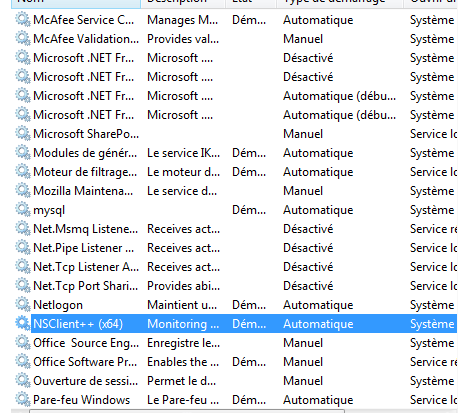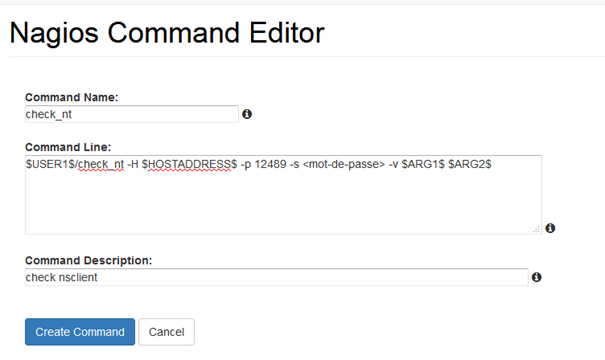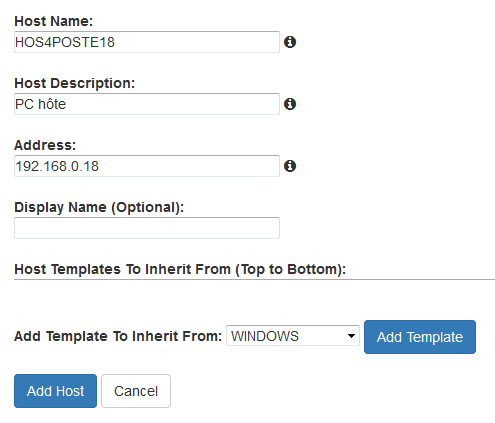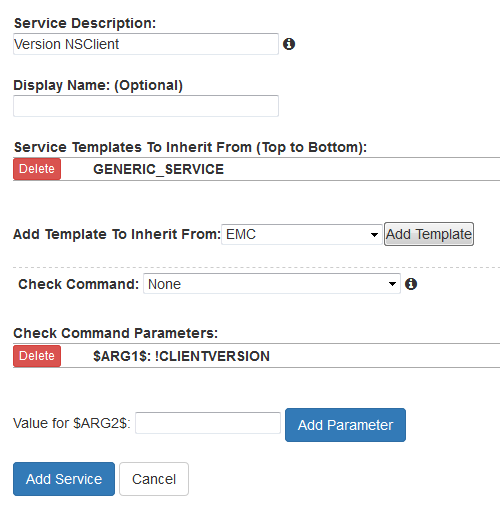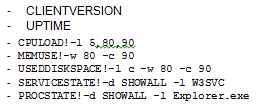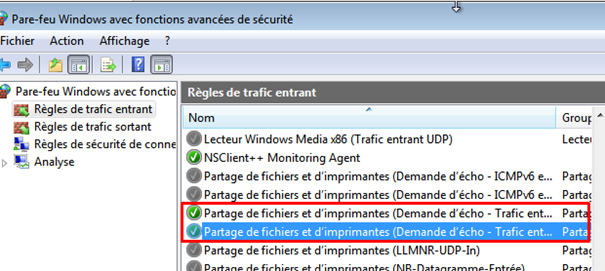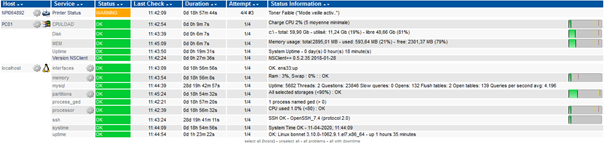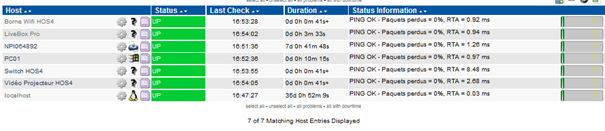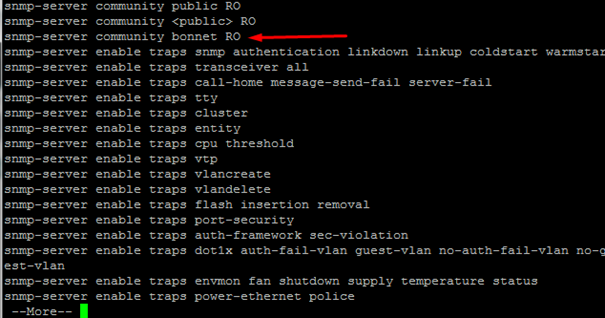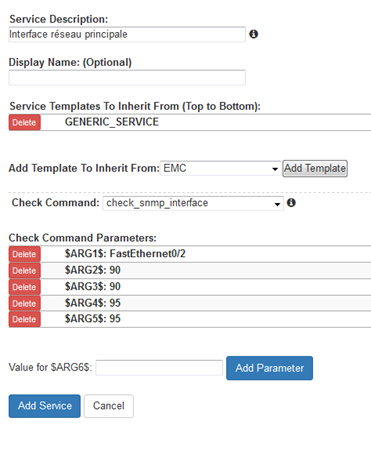Eyes Of Network
Introduction
Eyes Of Network est une solution Open Source réunissant de manière pragmatique
les processus ITIL et l’interface technologique permettant leur application. C’est une solution de supervision d’infrastructure comme Nagios. Celle-ci regroupe différentes solutions : Cacti, Nagios, Thruk, Nagvis ou encore Weathermap.
C’est une solution à base de Nagios. La configuration s’effectue uniquement en GUI comparé à Nagios qui s’effectue en ligne de commande. Les modifications via GUI vont faire pour nous les modifications en ligne de commande.
Développement
Cahier des charges
Pour ce TP, le but est de superviser de nombreux appareils : machines linux & Windows, Switch, Vidéoprojecteur, Routeur internet, imprimantes…
Ce service doit resté disponible, avec un accès réservé à l'administrateur.
Configuration de la machine virtuelle
Installation de EoN
Pour la destination de l'installation :
On paramètre bien le réseau :
On coche cette case :
On n’oublie pas de l’activer en haut à droite.
On met le nom d’hôte
On se rend dans Sélection de logiciels :
On prend ce qu’on a besoin.
On clique sur démarrer.
On défini un mot de passe.
Fini !
Installation de Nano
sudo yum –y install nano
Accès en GUI via un navigateur web
Le compte par défaut est admin:admin.
Changement du nom de communauté SNMP
nano/etc/snmp/snmpd.confsystemctl restart snmpdEnsuite, on fait de même dans snmptrapd.conf.
nano /etc/snmp/snmptrapd.confsystemctl restart snmptrapdDans l’interface web, Administration – Configuration Nagios – Nagios Resources
On modifie la variable $user2$ par le nom de la communauté.
On clique sur « Update Ressource Configuration » puis on applique.
On restart nagios.
On va dans Admin – Lien externes – Cacti et dans settings.
On remplace par le nom de communauté puis on enregistre.
Sécurisation
On supprime l’accès root direct en SSH.
nano /etc/ssh/sshd_config
On change la ligne #PermitRootLogin yes par « PermitRootLogin no ».
systemctl restart sshdOn crée alors un compte de maintenance :
useradd maintenance -g wheel
passwd maintenance(Ici, le groupe wheel est l'équivalent de sudo)
En se connectant via notre utilisateur créé, on peut passer en root en rentrant « su - ».
Configuration du rsyslog
Par défaut Cacti n’affiche que les logs locaux. On modifie rsyslog.conf
nano /etc/rsyslog.confSous la ligne $ModLoad imuxsock, on ajoute :
#Provides UDP syslog reception
$ModLoad imudp
$UDPServerRun 514
#Provides TCP syslog reception
$ModLoad imtcp
$InputTCPServerRun 514
On redémarre rsyslog.
systemctl restart rsyslogMonitoring
Monitoring d’une imprimante HP
Configuration Nagios, Equipements, Ajouter
Dans Template, on choisit Printer.
On se rend aussi dans Services puis on créer un service.
On choisit le check_hpjd et generic service
On met la communauté défini précédemment.
Monitoring d’un hôte Windows
https://sourceforge.net/projects/nscplus/files/nscplus/
On télécharge et installe nsclient++ sur notre machine windows que l’on souhaite superviser.
On rentre l’ip du serveur Nagios.
On installe.
On se rend dans le dossier d’installation et on modifie le fichier nsclient.ini.
On redémarre.
On vérifie dans services.msc si le service nsclient++ est bien présent et démarré.
On se rend ensuite dans Eyes Of Network, Administration et Configuration Nagios > Commandes. On ajoute une commande check_nt
On remplace <mot-de-passe> par le mdp rentré dans NSClient.
Equipements > Ajouter
On ajoute ensuite des services.
On fait la meme chose pour ce que l’on veut monitorer :
Si l’hôte est considéré comme “down” :
Pour avoir la réponse PING d’autres équipements, on ajoute un équipement et on rentre l’ip à chaque fois. On applique.
Monitoring d’un switch cisco
On ajoute l’hote puis cisco en template
On ajoute un service check_snmp_interface.
Si on a un unknown, il faut enlever l’argument « -k » dans la commande.